¿Es un usuario nuevo de iPhone y no sabe cómo configurarlo? Aquí hay una lista de las diez cosas que puede hacer como usuario para configurar un iPhone por primera vez y mejorar su experiencia.
Categoría: Tecnología
1. Crea una ID de Apple
Para comenzar con su iPhone y usar muchas de las funciones de su dispositivo, debe crear una cuenta de ID de Apple. Puede utilizar su correo electrónico principal o cualquier otra dirección de correo electrónico.
Una vez creado, podrá usar la App Store para encontrar las mejores aplicaciones de iPhone para mejorar su experiencia o aplicaciones nativas como iTunes para escuchar su música y podcasts favoritos. Recuerde que la sincronización de iCloud ocurrirá solo si ha iniciado sesión con la misma ID de Apple, como se ve en el siguiente paso.
2. Sincroniza dispositivos iOS con iCloud
Si ya tiene una ID de Apple, puede iniciar sesión y sincronizar los datos que pueda tener en otros dispositivos Apple, como el iPad u otro iPhone, con iCloud. Toda la información que sincronizaste se descargará automáticamente en tu nuevo iPhone y podrás usarla para crear nuevas copias de seguridad.
La sincronización de iCloud le permite compartir contenido sin problemas entre sus dispositivos iOS. Por ejemplo, las imágenes de su iPad o los contactos de su modelo de iPhone anterior estarán accesibles en cualquier momento cuando haya sincronizado su dispositivo.
3. Configure sus ajustes de privacidad y seguridad
Para configurar un iPhone puede verificar qué aplicaciones están usando la ubicación para rastrear su información y permitir el permiso. Para proteger aún más su teléfono, puede configurar su identificación de rostro, código de acceso o impresión de huellas dactilares. Y para rastrear su iPhone, puede usar la aplicación Find My iPhone, que puede hacer que su iPhone emita un pitido si falta y se encuentra cerca.
4. Cambie sus datos de Android a iOS
En 2015, Apple presentó una aplicación para Android llamada Move to iOS. Como su nombre lo indica, la aplicación Move to iOS ayuda a los usuarios anteriores de Android a intercambiar sin problemas sus datos a un iPhone. Esta transición es uno de los pasos más importantes para los usuarios principiantes de iPhone, ya que les permite tener sus contactos, fotos o calendarios en su nuevo teléfono sin preocuparse por una transferencia manual u otras tediosas soluciones de terceros.
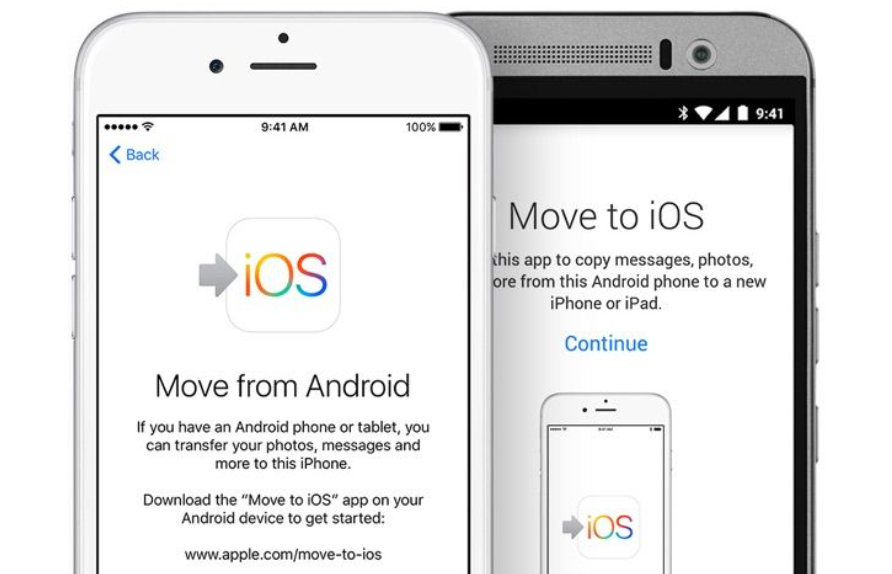
5. Aprende los consejos para Configurar un iPhone
Apple ofrece una aplicación integrada llamada Consejos para aprender y lo guía a través de los primeros pasos para usar un iPhone como principiante. La aplicación le mostrará cómo usar las funciones de su nuevo dispositivo y las aplicaciones nativas con colecciones de un tema específico. Además, se agregan nuevos consejos con frecuencia, por lo que puede volver más tarde y ver si puede aprender algo nuevo sobre iOS.
6. Configurar el Centro de Control
Si desliza hacia arriba desde la parte inferior de la pantalla, verá el Centro de control. No necesita estar en la pantalla de inicio para usarlo; es accesible en la mayoría de las aplicaciones. Sin embargo, si necesita configurarlo más, puede ir a Configuración y tocar Centro de control.
El Centro de control ofrece algunas de las funciones más importantes y útiles del iPhone, como el brillo de la pantalla, Wi-Fi, Bluetooth, modo de no molestar, turno de noche, cámara, calculadora, temporizador, linterna, AirDrop, música y orientación vertical.
7. Abra el Centro de notificaciones
Deslízate hacia abajo desde la parte superior de la pantalla para acceder al Centro de notificaciones, donde puedes ver los últimos mensajes, llamadas, eventos del calendario, recordatorios y otras notificaciones de aplicaciones. Puede configurar aún más este menú en Configuración como en el Centro de control.
8. Habilitar turno de noche
Puede habilitar el Turno de noche para que su pantalla deje de emitir luz azul, lo que puede afectar su sueño y causar fatiga visual . Este filtro te permitirá leer, navegar o ver videos más cómodamente en entornos con poca luz y te ayudará a dormir mejor por la noche. Puede acceder a él en el Centro de control deslizando hacia arriba desde la parte inferior de la pantalla.
9. Habilitar Siri
Si ha utilizado Google Now en su teléfono Android, Siri le sonará. El asistente de voz del iPhone te permitirá utilizar las funciones típicas de iOS, como realizar una llamada, configurar alarmas, tomar notas y abrir WhatsApp, entre muchas otras.
Además, algunos auriculares que se pueden usar con el iPhone son compatibles con Siri. Puede activar el asistente de voz cuando configura su iPhone por primera vez, pero también puede habilitarlo en Configuración > Siri. Para darle una orden a Siri, solo di «Oye, Siri».
10. Usa AirDrop
La función AirDrop facilita compartir documentos, fotos, videos y archivos entre dispositivos Apple, como otros iPhone, MacBook y iPad. Puede transferir archivos de forma inalámbrica cuando están cerca y conectados a la misma red WiFi que su iPhone. Para usarlo, seleccione AirDrop de la hoja para compartir cuando desee compartir un elemento. De hecho, es una de las mejores ventajas del ecosistema de Apple.

